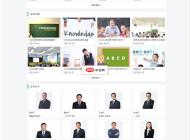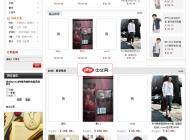-

- Win10怎么隐藏任务栏 Win10隐藏任务栏的设置方法
- 隐藏Win10任务栏主要有三种方法:1.自动隐藏任务栏,右键任务栏选择“任务栏设置”,勾选“自动隐藏任务栏”选项,鼠标移至屏幕底部时任务栏会弹出;2.使用设置应用手动隐藏,进入“个性化”->“任务栏”,取消自动隐藏后将任务栏拖动至边缘隐藏;3.通过注册表修改,在StuckRects3路径下将“Settings”的第五个字节改为“03”,重启资源管理器生效。
- Windows系列 . 系统教程 1659 2025-06-11 13:12:01
-

- win11游戏帧数过低怎么办 win11游戏帧数过低提升技巧
- Win11游戏帧数过低可通过优化设置、更新驱动、检查硬件等方法解决。1.首先确保Win11系统为最新版本,以获取微软对游戏性能的优化;2.更新显卡驱动至最新版,提升兼容性与性能;3.调整游戏内画质设置,降低特效以减轻硬件负担;4.关闭后台无关程序释放系统资源;5.检查硬件温度,改善散热防止降频;6.必要时升级显卡、CPU或内存,并确认电源功率支持;7.使用监控工具定位性能瓶颈,针对性优化。
- Windows系列 . 系统教程 740 2025-06-11 11:48:01
-

- win11视频播放花屏怎么办 win11视频播放花屏处理方法
- Win11视频播放花屏问题可通过软硬件排查解决。1.更新显卡驱动,前往NVIDIA、AMD或Intel官网下载最新版本,或使用驱动管理软件;若更新后出现问题可尝试回滚。2.检查播放器设置,更换播放器如PotPlayer、VLCMediaPlayer,关闭硬件加速或切换解码器与渲染方式。3.修复DirectX组件,使用DirectX修复工具进行检测和修复。4.检查硬件,包括显卡是否松动、连接线是否损坏,尝试更换测试。5.系统还原或重装系统,排除近期更改导致的问题。6.判断软硬件问题,观察出现频率、
- Windows系列 . 系统教程 657 2025-06-11 11:45:01
-

- win11声音输出异常怎么办 win11声音输出异常排查方法
- Win11声音输出异常可通过以下方法排查解决:1.检查硬件连接,确保设备正确接入或蓝牙配对成功;2.更新或重装音频驱动程序;3.确认Windows音频及相关服务已启动;4.设置正确的默认音频设备;5.运行系统自带的疑难解答工具;6.检查应用程序音量是否正常;7.安装最新Windows更新;8.临时禁用音频增强功能;9.核查BIOS中音频设备是否启用。若问题仍存,可能是硬件故障,可通过更换设备、在其他设备测试或使用LiveUSB启动判断。更新驱动后无声音可尝试回滚驱动、重新安装或手动配置。重装系统
- Windows系列 . 系统教程 724 2025-06-11 11:18:01
-

- win11文件夹选项消失怎么办 win11文件夹选项消失恢复方案
- Win11文件夹选项消失可通过以下方法找回:1.通过控制面板选择“文件资源管理器选项”进行设置;2.使用注册表编辑器将“NoFolderOptions”的DWORD值设为0;3.在组策略编辑器中禁用“从‘工具’菜单中删除‘文件夹选项’菜单项”;4.重启Windows资源管理器;5.运行SFC和DISM工具修复系统文件。若需临时调整设置,可通过“查看”选项卡显示隐藏项目或更改扩展名显示。消失原因包括注册表或组策略误改、软件冲突、系统bug等,防止再次消失应定期备份注册表、避免随意修改系统设置、安装
- Windows系列 . 系统教程 416 2025-06-11 10:33:01
-

- Win10怎么启用超级管理员 Win10启用超级管理员的教程
- 启用Win10超级管理员账户的方法主要有两种:1.通过命令提示符输入netuseradministrator/active:yes并回车,或2.通过本地用户和组工具取消勾选“账户已禁用”选项;启用后可直接执行最高权限操作,但也增加了系统安全风险,因此建议完成任务后立即禁用;若忘记密码,可通过其他管理员账户、密码重置盘或PE系统进行恢复。
- Windows系列 . 系统教程 1016 2025-06-11 10:12:02
-
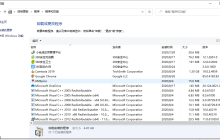
- 教你如何简单处理win10死机三键不管用
- 前段时间,小编的电脑遇到了win10系统死机且快捷键失灵的问题,当时也是一头雾水,不知如何下手解决。后来通过查阅网络资源,并结合自身实践,终于找到了解决办法。为了帮助更多人避免类似困扰,小编特意整理了一份系统的解决方案,希望对大家有所帮助。方法一:减少软件负担:如果电脑中安装了过多的应用程序或频繁运行某些占用内存较大的程序,可能会导致内存不足而死机。因此,定期清理不必要的软件和垃圾文件是很有必要的。具体操作是点击电脑左下角的“开始”按钮,打开控制面板,然后选择“程序卸载”。加强系统防护:为确保电
- Windows系列 . 系统教程 1102 2025-06-11 08:14:34
-
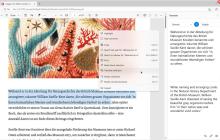
- 微软 Edge 浏览器将迎升级:内置 PDF 翻译功能的大幅增强
- 微软于Build2025开发者大会上发布了一系列关于MicrosoftEdge浏览器的更新,重点聚焦于优化用户在文件编辑与办公自动化上的体验。其中,Edge浏览器内嵌的PDF转换工具得到了显著改进,使得用户能够更加便捷地完成文档的多语言转换。新版本允许用户“简单几步”便能将整份PDF文件翻译为目标语言,同时支持超过70种语言的选择。具体步骤为:在Edge浏览器中加载PDF文件后,点击地址栏里的“翻译”按钮,系统便会生成一份完整翻译成选定语言的新文档。早先,Edge的P
- Windows系列 . 系统教程 1033 2025-06-11 08:14:13
-
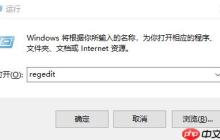
- Win10系统如何自定义Alt-Tab界面边框的透明度
- 在日常使用电脑的过程中,我们常常会用到Alt-Tab快捷键来快速切换窗口。然而,有部分用户反映,在使用Alt-Tab功能时,其窗口边框的透明效果不够理想,希望对其进行调整。那么,怎样才能自定义Alt-Tab窗口边框的透明度呢?接下来,小编就给大家分享一种适用于Win10系统的设置方法。方法一:按下Windows+R组合键,输入“regedit”后按下回车键;在左侧导航栏依次展开路径:HKEY_CURRENT_USER\SOFTWARE\Microsoft\Windows\CurrentVersi
- Windows系列 . 系统教程 876 2025-06-11 08:14:02
-
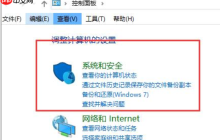
- win10打不开右键菜单管理怎么办?
- 在使用Windows10操作系统时,如果遇到右键菜单无法弹出或者功能失效的情况,这可能会对日常操作造成不便。针对这一问题,本文将提供一些实用的解决方法,帮助大家快速恢复正常操作。如何解决Windows10右键菜单无法使用的问题第一步:打开控制面板,找到【系统和安全】选项。第二步:在安全和维护部分,选择【检查计算机的状态并解决问题】。第三步:进入右侧的【恢复】界面,尝试通过系统恢复解决问题。第四步:若上述步骤未能解决问题,可以考虑检查鼠标是否出现故障。第五步:确认鼠标无误后,同时按下【Win】键与
- Windows系列 . 系统教程 611 2025-06-11 08:12:40
-

- 微软必应搜索和Edge浏览器已支持ChatGPT功能
- 近期备受瞩目的ChatGPT功能现已成功集成到微软的必应(Bing)搜索以及Edge浏览器中。ChatGPT这一创新技术有望对搜索引擎行业带来革命性的影响,未来搜索市场或将迎来巨大的变革。微软已最新引入了由ChatGPT开发公司OpenAI提供的尖端技术,目标是凭借其更富交互性的网络搜索体验及创造内容的新途径,逐步削弱谷歌在搜索领域的主导地位。新版必应搜索采用了经过优化的AI模型GPT3.5升级版,相较于ChatGPT所使用的GPT3.5更为先进,不仅能够利用最新的数据资源和注释式答案来更精准地
- Windows系列 . 系统教程 1008 2025-06-11 08:12:23
-

- windows下配置redis
- Windows版本的Redis下载地址如下:https://github.com/MicrosoftArchive/redis/releasesRedis安装后,目录结构如下所示:启动Redis的最简单方法是直接双击redis-server.exe。如果需要设置密码,首先打开配置文件。请注意,有两个配置文件,确保修改的是正确的文件,如果不确定,可以都进行修改。然后找到#requirepassfoobared这一行,将其修改为requirepass密码。接着,按住Shift键并右键点击,选择“在此
- Windows系列 . 系统教程 258 2025-06-11 08:12:12
-
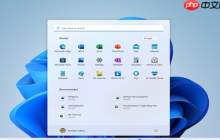
- win11提示无法安装程序包时该怎么办?
- 自从Windows11发布以来,许多用户都迫不及待地想要体验这一新系统。然而,在安装过程中,部分用户可能会遇到一些棘手的问题。最近,就有朋友向小编咨询,说在安装Win11时遇到了“无法安装程序包”的提示,不知如何是好。别担心,接下来小编就为大家详细讲解一下解决办法。Win11提示无法安装程序包的解决步骤:首先,点击任务栏上的“开始”按钮,在弹出的搜索框中输入“services”并打开相关服务界面。在服务列表中找到“WindowsInstaller”,如果它的状态显示为“已停止”,只需右键点击它,
- Windows系列 . 系统教程 583 2025-06-11 08:12:01
-
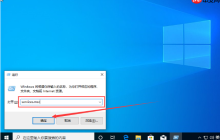
- Win10 1909系统怎么禁用服务?Win10 1909服务禁用方法
- 为了更好地优化设备的内存使用,可以选择关闭一些不太重要或不常使用的系统服务。那么,如何在Win101909版本中禁用这些服务呢?下面将为大家简单介绍一下具体的操作步骤,有兴趣的朋友可以参考一下。Win101909系统禁用服务的方法首先,打开运行窗口,输入命令“services.msc”并按下回车键;然后,服务管理界面将会自动显示出来;接下来,只需定位到想要禁用的服务,双击它以打开其属性设置页面,在这里选择“禁用”,最后点击“确定”即可完成操作。
- Windows系列 . 系统教程 215 2025-06-11 08:10:25
-
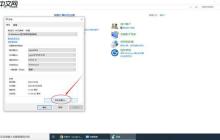
- 如何在Win10任务栏显示自己的名字?
- 如今的Windows10系统更加注重个性化体验,用户可以通过多种方式来美化自己的桌面,以满足个性化需求。如果想在任务栏上显示自己的名字或自定义文字,可以按照以下步骤进行操作。下面为大家介绍一种实现这一功能的方法,希望对大家有所帮助。Windows10任务栏显示自己名字的方法1、从开始菜单中打开控制面板。2、点击“时间和区域设置”下方的小字:更改日期、时间或数字格式。3、在弹出的窗口中,点击“其他设置”。4、在“区域设置”窗口中,切换到“时间”选项卡。5、在“时间”选项卡中,通过修改“时间格式”来
- Windows系列 . 系统教程 803 2025-06-11 08:10:20

PHP讨论组
组员:3305人话题:1500
PHP一种被广泛应用的开放源代码的多用途脚本语言,和其他技术相比,php本身开源免费; 可以将程序嵌入于HTML中去执行, 执行效率比完全生成htmL标记的CGI要高许多,它运行在服务器端,消耗的系统资源相当少,具有跨平台强、效率高的特性,而且php支持几乎所有流行的数据库以及操作系统,最重要的是